Cómo cambiar permanentemente la calidad de los videos de YouTube
Al mirar un video en YouTube, la calidad del video la determina automáticamente su conexión de red. ¿Pero sabías que puedes cambiar la calidad del video de YouTube para que se vea mejor o para guardar datos?
En lugar de cambiar esta configuración para cada video, le mostraremos cómo configurar la calidad del video de YouTube de forma permanente tanto para dispositivos móviles como para computadoras de escritorio.
¿Cuáles son las opciones de calidad de video de YouTube?
En abril de 2021, YouTube ajustó cómo funciona su configuración de calidad de video en Android e iOS. Ahora, puede establecer una calidad de video predeterminada cuando su dispositivo está conectado a una red Wi-Fi o celular.
Hay cuatro opciones diferentes para la calidad del video:
- Automático , que cambia la calidad del video según las condiciones actuales de la red, el tamaño de la pantalla y la calidad del video original.
- Mayor calidad de imagen , que muestra videos con una resolución de 720p o superior y utiliza más datos.
- Ahorro de datos , que le muestra videos de menor calidad, pero es útil si desea ahorrar datos.
- Avanzado , que le permite seleccionar una calidad de video específica. Es la única opción que te permite hacer esto.
Si ha notado que la calidad del video no es constante de un video a otro, significa que actualmente está usando la opción Auto.
Tenga en cuenta que nunca podrá ver un video con una resolución superior a la que se cargó. Por ejemplo, si un video se cargó en 480p, no podrá verse en 720p o 1080p.
Es inconveniente cambiar esta configuración de calidad para cada video, por lo que ahora le mostraremos cómo configurar permanentemente la calidad en dispositivos móviles y computadoras de escritorio.
Cómo configurar la calidad de los videos de YouTube de forma permanente en dispositivos móviles
En dispositivos móviles, puede seleccionar una opción de calidad de video permanente en YouTube. Así es cómo:
- Inicie la aplicación YouTube y toque la foto de visualización de su cuenta en la esquina superior derecha.
- Selecciona Configuraciones .
- Presiona Preferencias de calidad de video .
- Debajo de Calidad de video en redes móviles / Wi-Fi , seleccione Calidad de imagen más alta o Ahorro de datos .
Una cosa que notará es que no hay opción para seleccionar una resolución de video específica. Para hacer eso, debe seleccionar la opción Avanzado , que solo está disponible durante la reproducción de video.
Para hacer esto, siga estos pasos:
- Reproduzca cualquier video en la aplicación móvil de YouTube.
- Toque en cualquier lugar de la ventana del reproductor de video.
- Toque los tres puntos en la esquina superior derecha.
- Seleccione Calidad y toque Avanzado en la ventana emergente.
- Toca una calidad de video específica. Su video comenzará a reproducirse con la calidad de video seleccionada.
Tenga en cuenta que las opciones disponibles dependerán de la calidad original del video subido. Además, esta configuración no es permanente.
Cómo configurar la calidad de los videos de YouTube de forma permanente en el escritorio
En el escritorio, no existe una forma oficial de configurar la calidad de video predeterminada. Afortunadamente, diferentes extensiones de navegador pueden ayudarlo a establecer una calidad de video permanente en YouTube en el escritorio.
En Edge y Chrome:
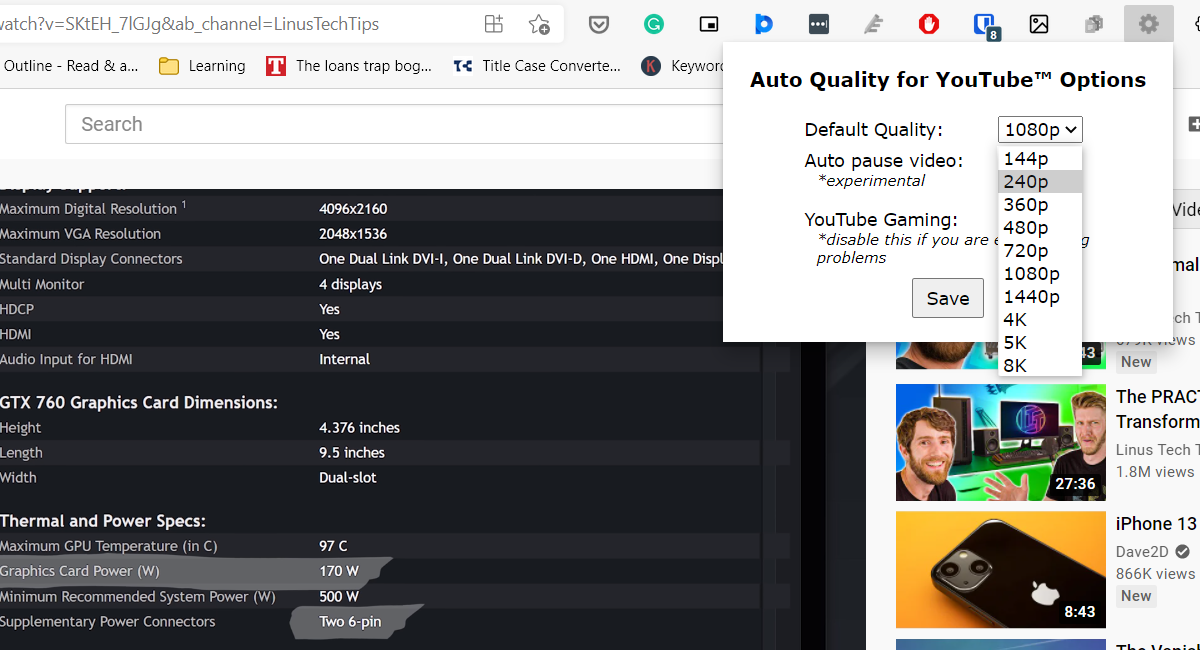
- Vaya a Calidad automática para YouTube en Chrome Web Store.
- Haga clic en Agregar a Chrome y haga clic en Agregar extensión en la ventana emergente.
- Vaya a YouTube a través de su navegador.
- Haga clic en el icono de Calidad automática para YouTube en el menú de extensión del navegador.
- Seleccione el menú desplegable junto a Calidad predeterminada y elija la calidad que prefiera para los videos de YouTube.
- Haga clic en Guardar para finalizar. Actualice YouTube para que su configuración de calidad preferida entre en vigor.
En Firefox:
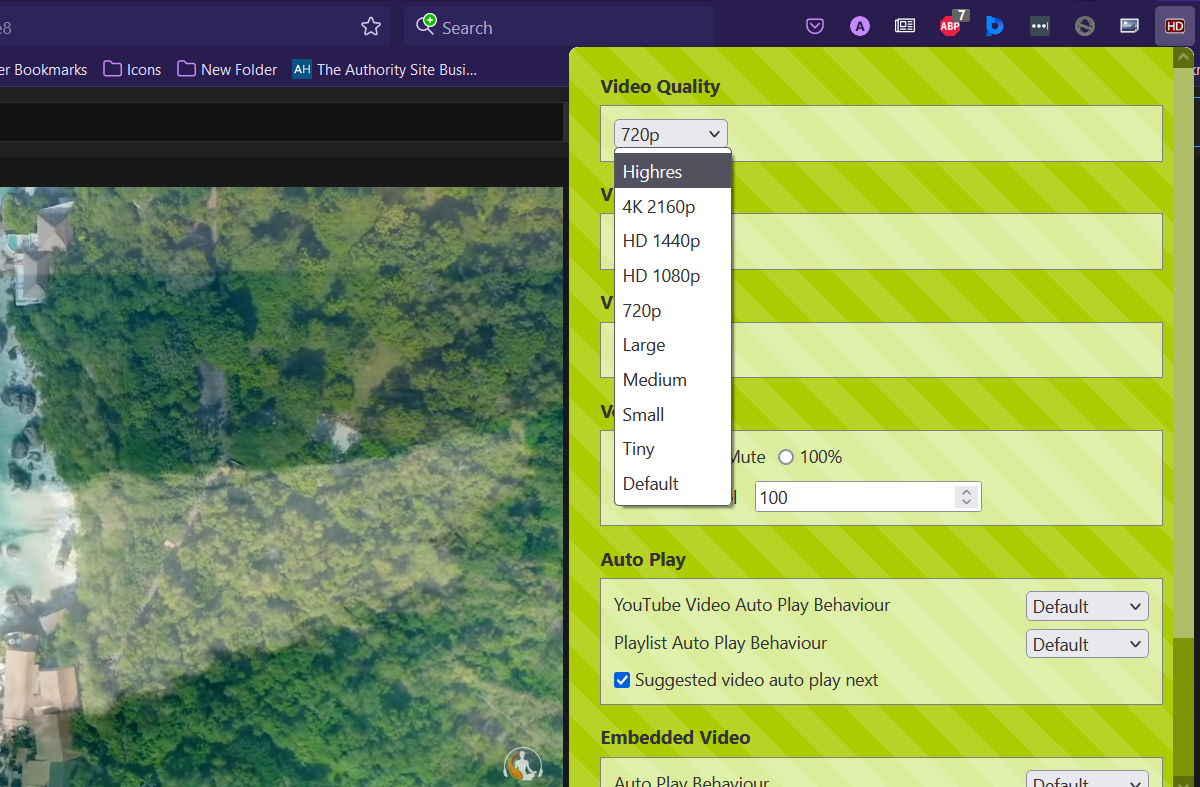
- Vaya a la extensión de alta definición de YouTube para Firefox.
- Toque Agregar a Firefox, luego seleccione Agregar en la ventana emergente. Verificación Permitir esta extensión se ejecute en privado Windows si lo desea, a continuación, haga clic en Ok.
- Vaya a YouTube y reproduzca cualquier video.
- Haz clic en el ícono de YouTube de alta definición en la esquina superior derecha.
- Utilice el menú desplegable Calidad de video y seleccione la calidad de video que prefiera. La extensión cargará su calidad preferida al instante.
Toma el control de la calidad de los videos de YouTube
Las opciones de calidad de video de YouTube pueden ser confusas al principio. Pero con los consejos resaltados anteriormente, puede ver videos permanentemente en la calidad deseada.
Es uno de los muchos trucos y consejos de YouTube que puedes aprender.
